У вас есть множество приложений, установленных на вашем Mac, о некоторых из которых вы совсем забыли? Вы можете подвести итоги и сохранить справочный список каждой программы в вашей системе всего за несколько минут.
Сегодня мы рассмотрим четыре способа создания списка установленных приложений на вашем Mac.
Зачем мне нужен список установленных приложений?
Есть несколько причин, по которым стоит создать список ваших приложений:
- Вы купили новый Mac, и вам нужно его настроить. Перед тем, как избавиться от старого Mac, вы должны сгенерировать список программ на нем, чтобы вы знали, что устанавливать на новый компьютер.
- Ваш Mac работает неправильно, и вам нужно переустановить macOS , Возможно, ваш стареющий Mac все еще работает медленно, даже после того, как вы попробовали хитрости, чтобы ускорить ваш Mac , Создайте список установленных приложений перед переустановкой системы, чтобы вы знали, какие приложения переустанавливать после загрузки новой ОС.
- Вы хотите понизить MacOS. Если у вас более старый Mac, более новые версии macOS могут не работать на вашем компьютере. Единственный вариант понижения — это новая установка macOS (или OS X). Полезно иметь список установленных приложений до понижения версии, чтобы вы знали, какие приложения переустанавливать, если эти приложения работают в более старой системе.
Давайте посмотрим на лучшие способы сделать этот список.
Я научу тебя пользоваться macOS за 25 минут! Мастер-класс по переходу с Windows ПК на Mac!
1. Перечислите все приложения, используя Finder и TextEdit
Все приложения, поставляемые в комплекте с новым Mac
Кроме того, приложения, установленные вами через App Store и большинство менеджеров пакетов, находятся в папке «Приложения».
Вы можете легко создать список всех приложений в папке «Приложения», используя Finder и TextEdit. Для начала откройте Finder и нажмите Cmd + Shift + A перейти в папку «Приложения».
Если вы в данный момент не просматриваете содержимое папки «Приложения» в виде списка, нажмите Cmd + 2, или перейти к Просмотр> как список.

Некоторые приложения находятся в подпапках в папке «Приложения». Чтобы отобразить приложения в подпапках, разверните папки, которые вы хотите включить, щелкнув значок треугольника слева от папки.
Развернув все нужные вам папки, нажмите Cmd + A выбрать все элементы в папке «Приложения». Затем нажмите Cmd + C скопировать список.

Откройте новый документ в TextEdit. Затем перейдите к Правка> Вставить и сопоставить стиль, или ударил Cmd + Option + Shift + V.

Как ИДЕАЛЬНО настроить новый MacBook? + Скрытая настройка MacOS
Все приложения в папке «Приложения» Finder, включая приложения в расширенных папках, вставляются в файл TextEdit. Некоторые файлы в подпапках могут не быть приложениями. Вы можете пройти по списку и удалить любые файлы, которые не заканчиваются на .приложение.
Удар Cmd + S чтобы сохранить этот файл как текст или же RTF файл. Вам следует скопировать этот файл на внешний или сетевой диск, чтобы он был доступен для использования, если вы больше не используете свой текущий компьютер.

2. Список всех приложений, использующих терминал
Если вам нравится использовать Терминал, а не Finder, вы можете с помощью команды создать список приложений в папке «Приложения». Запустите окно терминала (из Приложения> Утилиты) и введите в командной строке следующую команду:
ls -la /Applications/ > /Users/[USERNAME]/InstalledApps/InstalledAppsTerminal.txt
При этом создается подробный список каталогов папки «Программы» и записывается в текстовый файл по указанному пути. Не забудьте заменить USERNAME с вашим, и не стесняйтесь менять путь и имя файла, если хотите.

-ля Атрибуты говорят системе показывать подробный список всех файлов в папке (-L), включая скрытые файлы (—). Это обеспечивает более подробный список, чем методы Finder и TextEdit, описанные в предыдущем разделе.

3. Перечислите все файлы APP везде, где используется терминал
Иногда приложения устанавливаются в местах, отличных от папки «Приложения», особенно если вы загружаете приложения из-за пределов App Store. В этом случае вы можете создать список приложений, установленных в любом месте для любого пользователя и в любой папке, используя команду в Терминале.
Запустите окно терминала (Приложения> Утилиты) и введите в командной строке следующую команду:
sudo find / -iname ‘*.app’ > /Users/[USERNAME]/InstalledApps/InstalledAppsOnSystemTerminal.txt
Это находит любой ПРИЛОЖЕНИЕ файл в вашей системе, игнорируя регистр (-iname) и отправляет результаты в указанный текстовый файл. Не забудьте заменить USERNAME с вашим и измените путь и имя файла, если хотите.
Вы также можете ограничить результаты определенной папкой, заменив косую черту (/) после находить с путем к папке для поиска.

Есть шанс, что вы увидите операция не разрешена Сообщения. Это потому что находить Команда выполняет поиск по всей системе, и некоторые области системы не разрешают доступ. Вы также можете увидеть Не каталог сообщение. Не беспокойтесь ни об одном из них — вы все равно получите список ПРИЛОЖЕНИЕ файлы в вашей системе.
Список включает полный путь к каждому файлу.

4. Перечислите все приложения Mac App Store, используя терминал
Возможно, вы захотите узнать, какие приложения вы установили только из Mac App Store. Чтобы сгенерировать этот список, запустите окно терминала (Приложения> Утилиты) и введите в командной строке следующую команду:
find /Applications -path ‘*Contents/_MASReceipt/receipt’ -maxdepth 4 -print |sed ‘s#.app/Contents/_MASReceipt/receipt#.app#g; s#/Applications/##’
Эта команда смотрит в папку «Приложения», затем переходит в поступления папка для каждого приложения (которая находится в содержимом пакета каждого приложения), чтобы увидеть, какие приложения имеют квитанцию из Mac App Store. Надеюсь, вы не приобрели никаких приложений, которые являются пустой тратой денег.
Результаты поиска отображаются в окне терминала. Я пытался перенаправить результаты в текстовый файл, но эта команда не работала. Тем не менее, вы можете легко выбрать список файлов APP и скопировать его (Cmd + C). Затем вы можете вставить его в документ в TextEdit или другом приложении для документов и сохранить список.

Резервное копирование списков приложений Mac
С четырьмя методами, которые мы обсуждали, вы можете получить до четырех разных списков приложений. Поэтому, вероятно, было бы неплохо использовать несколько методов для создания более одного списка приложений, чтобы быть уверенным, что вы знаете все приложения, установленные на вашем Mac.
Не забудьте сохранить свои списки приложений на внешнем или сетевом диске, чтобы они были у вас при настройке вашего нового Mac или переустановленной системы на вашем текущем Mac. Текстовые файлы — хороший выбор формата для ваших списков. Поскольку TextEdit или любой другой текстовый редактор могут их читать, вам не нужно устанавливать специальное программное обеспечение.
Независимо от ситуации, рекомендуется создать резервную копию списков вручную или включить их в решение для резервного копирования Mac.
Источник: helpexe.ru
Список установленных программ mac os
3 способа получить полный список приложений на вашем Мас
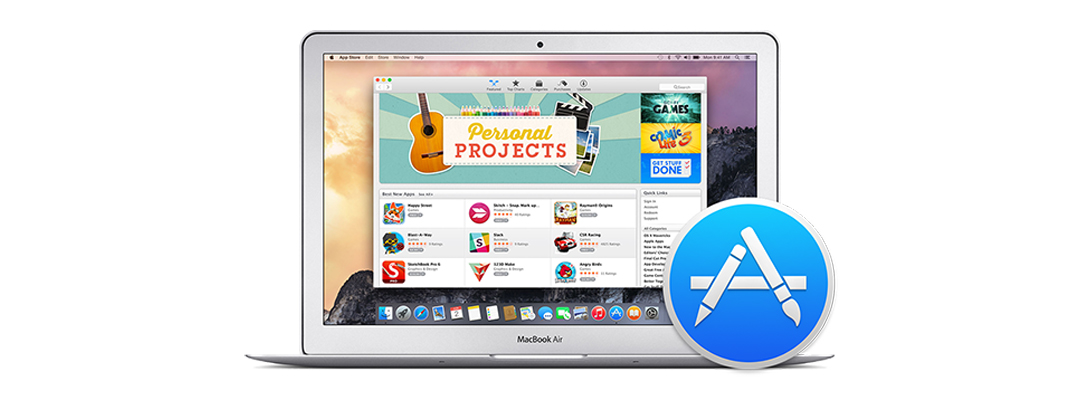
Хотите узнать, сколько приложений установлено на вашем Мас? Поверьте, их всегда гораздо больше, чем кажется на первый взгляд. Обычно только небольшая часть устанавливается самим пользователем, остальные идут в комплекте с системой или «пролезают» вместе с различными программными пакетами.
Способ первый. Самый наглядный, но не самый лучший
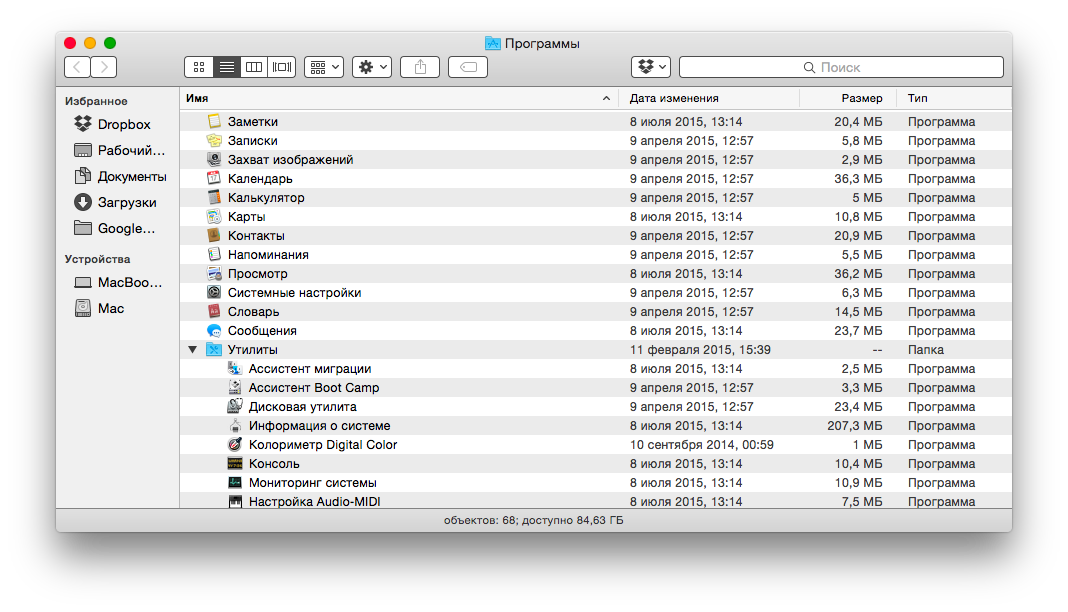
Зайдите в папку «Программы» в Finder. Сделать это можно, воспользовавшись левой панелью в любом окне, применив комбинацию клавиш Command+Shift+A или задействовав в меню пункты «Переход» — «Программы». В открывшемся окне лучше всего переключиться в режим списка (при помощи кнопок в левой верхней части окна) и раскрыть все папки. Список приложений с датой их установки и размером перед вами. Однако список этот не полный, в нём есть только основные приложения, доступные для простого пользователя.
Способ второй. Через информацию о системе
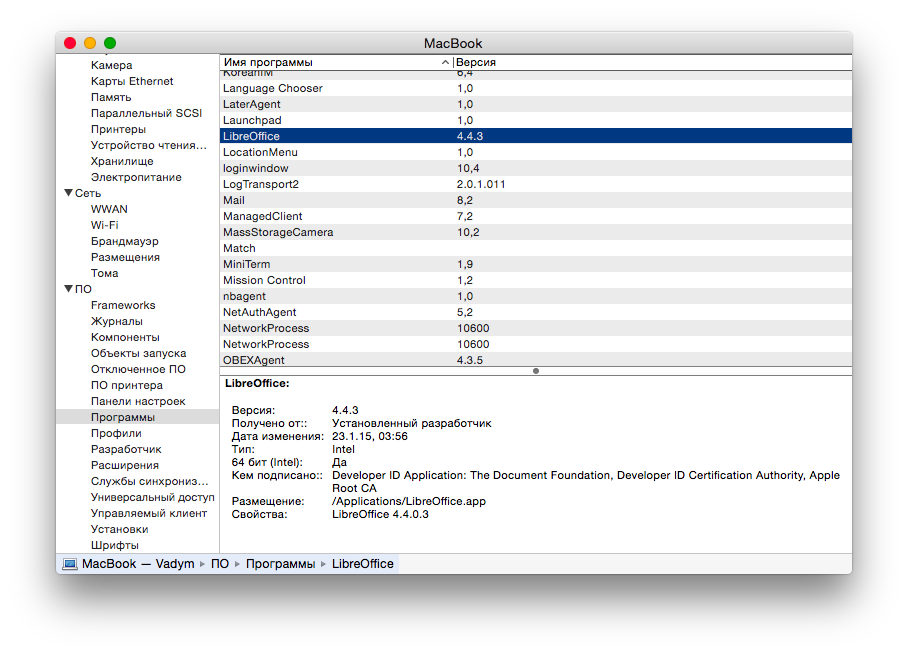
Зажмите кнопку Option (Alt) и нажмите в системном меню на изображение яблочка. Там выберите «Информация о системе». В левой части окна в списке найдите пункт «ПО» и в нём кликните на «Программы». Система отобразит полный список установленных приложений. Кликая по ним, вы можете также получать подробные сведения о каждом из них.
Способ третий. Для продвинутых пользователей
Получить полный список приложений можно также и через «Терминал». Для этого нужно дать в нём команду:
sudo find / -iname *.app После этого система отобразит полный список имеющихся в системе приложений прямо в окне терминала. Но можно поступить ещё лучше — сделать так, чтобы список всех установленных приложений был выгружен в специально созданный для этого файл. Для этого дайте команду: sudo find / -iname *.app > После чего на рабочем столе будет создан файл, содержащий полный список приложений. Вместо EveryMacApp можно написать что-либо другое — такое название получит созданный файл. Источник
Как создать список установленных приложений на Mac: 4 способа

На вашем Mac установлены десятки, а то и сотни программ, и вы хотите в них наконец-то разобраться? Никаких проблем — все приложения на вашем компьютере можно добавить в единый список всего за несколько секунд!
Для начала — пара слов о том, для чего необходима такая операция: Вы купили новый Mac и хотите его быстро настроить. Перед продажей старого «мака» сделайте на нем список всех доступных приложений — и настройка нового компьютера будет гораздо менее болезненной, ведь вы сразу же будете знать, что ставить на свой компьютер. Ваш Mac плохо работает, и вы всерьез задумались о переустановке операционной системы «с нуля». В этом случае первоначальная настройка тоже пойдет быстрее, т.к. под рукой будут сведения о нужных приложениях. Вы хотите вернуться на более старую версию macOS или поделиться своим списком программ с другом или коллегой.
Способ №1. Finder и TextEdit
Все системные приложения и программы, установленные самим пользователем, находятся в папке Программы. Оттуда их будет очень легко добавить в наш список. 1. Откройте Finder (через поиск Spotlight в правом верхнем углу экрана или по нажатию на сине-белую иконку с улыбающимися лицами на панели Dock) 2. Выберите вкладку Программы или нажмите комбинацию клавиш ⌘Cmd +⇧Shift + A.
Если значки приложений в папке отображаются не списком, нажмите ⌘Cmd + 2 или выберите в строке меню Вид → Список. Некоторые приложения в папке Программы находятся в папках. Чтобы показать их, кликните мышкой на треугольник слева от каждой папки. 3. Нажмите ⌘Cmd + A для того, чтобы выделить все приложения в папке.
4. Нажмите ⌘Cmd + C для того, чтобы скопировать названия всех приложений в папке.  5. Откройте новый документ в TextEdit.
5. Откройте новый документ в TextEdit. 
6. В строке меню выберите Правка → Вставить и согласовать стиль или нажмите на клавиатуре ⌘Cmd + ⌥Option (Alt) + ⇧Shift + V. Готово — теперь все приложения из папки Программы в Finder, включая и находившиеся в папках, скопированы в текстовый файл TextEdit. Примечаение: некоторые файлы в подпапках могут быть не приложениями.
Чтобы избавиться от них, пройдитесь по списку и удалите все файлы, которые на заканчиваются на .app. Нажмите ⌘Cmd + S для того, чтобы сохранить файл в формате TXT или RTF. В идеале этот файл лучше всего сохранить в облачном сервисе (iCloud, Google Диск и т.п.) или на внешнем носителе.
Способ №2. Терминал
Ту же задачу можно выполнить и при помощи приложения Терминал: 1. Откройте приложение Терминал (через поиск или через Программы → Утилиты). 2. Введите следующая команду: ls -la /Applications/ > /Users/[USERNAME]/Desktop/InstalledAppsTerminal.txt
Команда записывает названия всех приложений в текстовый файл по указанному пути.  Важно: не забудьте заменить [USERNAME] на свое собственное имя пользователя в macOS. При желании также можно поменять путь к файлу и его название.
Важно: не забудьте заменить [USERNAME] на свое собственное имя пользователя в macOS. При желании также можно поменять путь к файлу и его название.  Атрибут -la приказывает системе выдать детальный список всех приложений в папке (-l), включая и скрытые файлы (-а). В результате получается более детализированный список, чем в случае с Finder и TextEdit.
Атрибут -la приказывает системе выдать детальный список всех приложений в папке (-l), включая и скрытые файлы (-а). В результате получается более детализированный список, чем в случае с Finder и TextEdit.
Способ №3. Terminal — для всех приложений на компьютере
Иногда приложения после установки попадают не в папку Приложения, а в другие папки вашего Mac. Особенно часто это происходит с программами, которые загружаются не из фирменного магазина приложений App Store. К счастью, возможности Терминала позволяют нам создать список всех приложений на компьютере вне зависимости от их места нахождения. Команда для Терминала в этом случае будет выглядеть так:
sudo find / -iname ‘*.app’ > /Users/[USERNAME]/Desktop/InstalledAppsOnSystemTerminal.txt  В результате Терминал найдет все файлы с расширением .app («приложение») и скопирует их в специальный текстовый файл. Опять-таки, не забудьте заменить [USERNAME] на свое имя пользователя в системе. Кроме того, при вводе команды, система может запросить пароль Администратора.
В результате Терминал найдет все файлы с расширением .app («приложение») и скопирует их в специальный текстовый файл. Опять-таки, не забудьте заменить [USERNAME] на свое имя пользователя в системе. Кроме того, при вводе команды, система может запросить пароль Администратора.
 Если вам нужно ограничить поиск какой-либо конкретной папкой, добавив к «/» путь к искомой папке. Вы можете столкнуться с системным сообщением Operation not permitted или Not a directory. Они появляются потому, что команда find производит поиск по всей системе, и некоторые её разделы запрещают доступ. Не обращайте внимания на такие сообщения — вы все равно получите свой список с установленными на Mac приложениями. Список также включает полный путь к каждому файлу с расширением .app.
Если вам нужно ограничить поиск какой-либо конкретной папкой, добавив к «/» путь к искомой папке. Вы можете столкнуться с системным сообщением Operation not permitted или Not a directory. Они появляются потому, что команда find производит поиск по всей системе, и некоторые её разделы запрещают доступ. Не обращайте внимания на такие сообщения — вы все равно получите свой список с установленными на Mac приложениями. Список также включает полный путь к каждому файлу с расширением .app.
Способ №4. Список всех приложений ТОЛЬКО из Mac App Store

Если вам нужны только «официальные» приложения из фирменного магазина игр и программ Apple, введите в Терминале следующую команду: find /Applications -path ‘*Contents/_MASReceipt/receipt’ -maxdepth 4 -print |sed ‘s#.app/Contents/_MASReceipt/receipt#.app#g; s#/Applications/##’ Команда заставит macOS искать соответствующие приложение сначала в папке Программы, а затем в папке Receipts (там откладываются чеки от платных приложений, купленных в Mac App Store). Результаты поиска отображаются в окне Терминала. К сожалению, автоматически отправить их в текстовый файл не получится, но это всегда можно сделать вручную — просто скопировав их при помощи команды ⌘Cmd + C. Источник
Как посмотреть установленные программы на mac
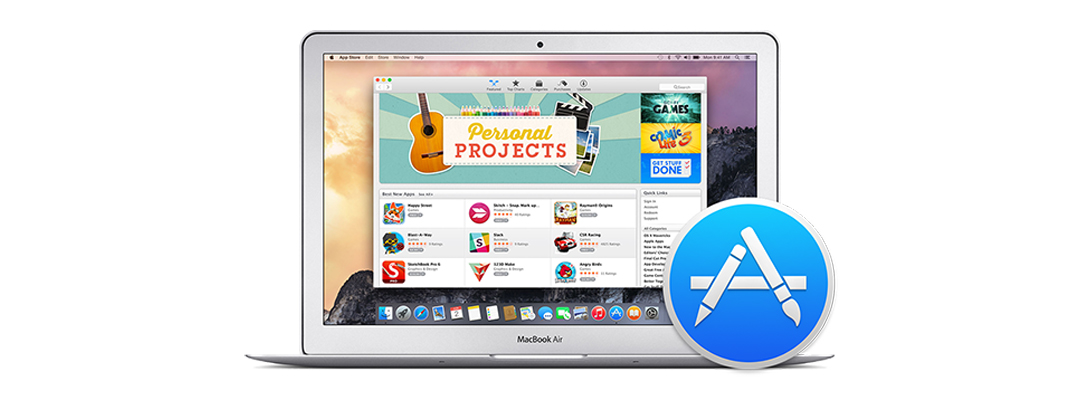
Хотите узнать, сколько приложений установлено на вашем Мас? Поверьте, их всегда гораздо больше, чем кажется на первый взгляд. Обычно только небольшая часть устанавливается самим пользователем, остальные идут в комплекте с системой или «пролезают» вместе с различными программными пакетами.
Способ первый. Самый наглядный, но не самый лучший
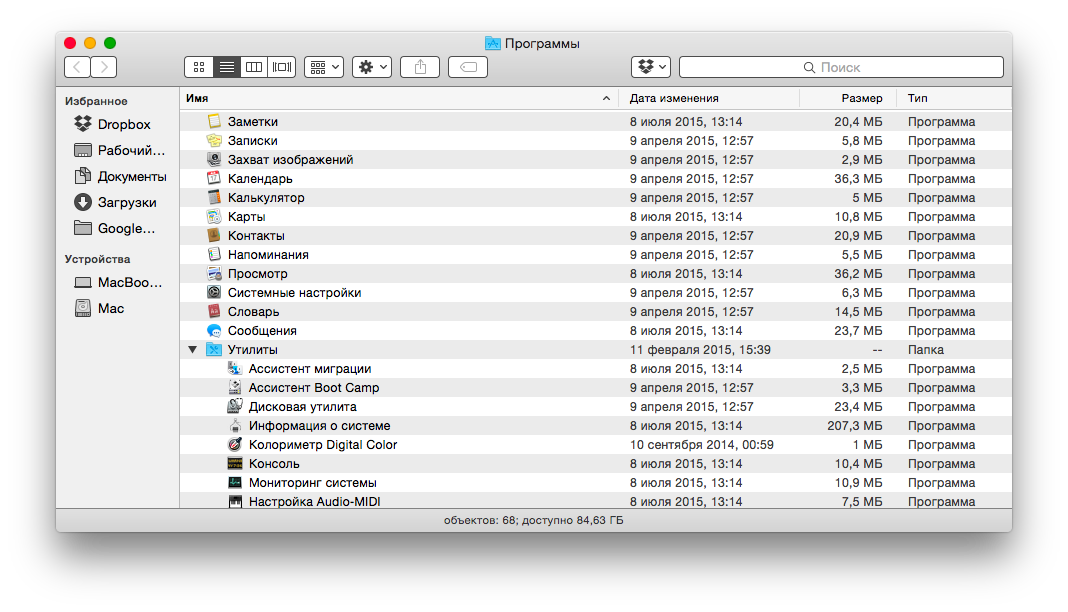
Зайдите в папку «Программы» в Finder. Сделать это можно, воспользовавшись левой панелью в любом окне, применив комбинацию клавиш Command+Shift+A или задействовав в меню пункты «Переход» — «Программы». В открывшемся окне лучше всего переключиться в режим списка (при помощи кнопок в левой верхней части окна) и раскрыть все папки. Список приложений с датой их установки и размером перед вами. Однако список этот не полный, в нём есть только основные приложения, доступные для простого пользователя.
Способ второй. Через информацию о системе
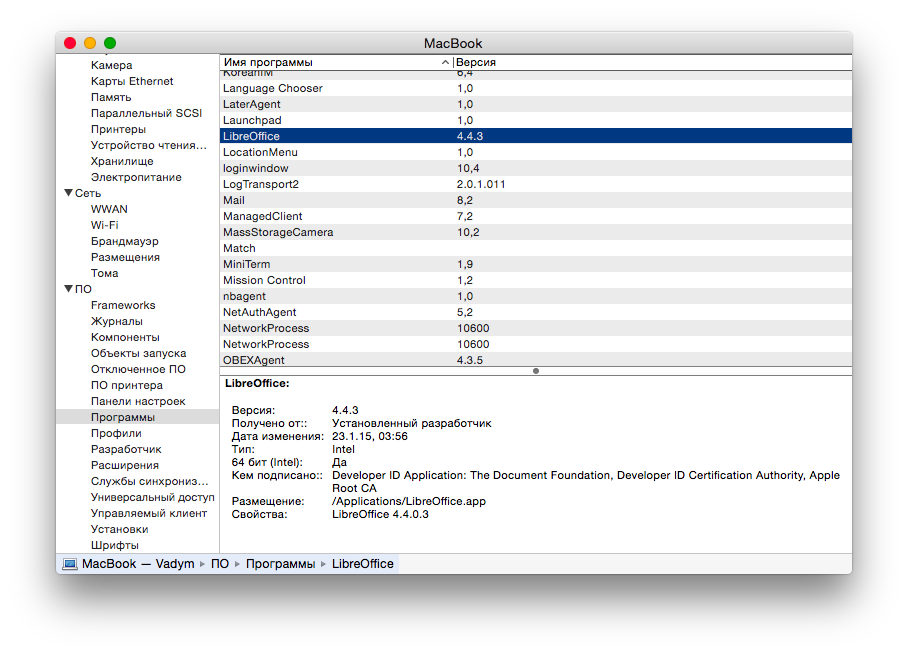
Зажмите кнопку Option (Alt) и нажмите в системном меню на изображение яблочка. Там выберите «Информация о системе». В левой части окна в списке найдите пункт «ПО» и в нём кликните на «Программы». Система отобразит полный список установленных приложений. Кликая по ним, вы можете также получать подробные сведения о каждом из них.
Способ третий. Для продвинутых пользователей
Получить полный список приложений можно также и через «Терминал». Для этого нужно дать в нём команду: sudo find / -iname *.app После этого система отобразит полный список имеющихся в системе приложений прямо в окне терминала. Но можно поступить ещё лучше — сделать так, чтобы список всех установленных приложений был выгружен в специально созданный для этого файл. Для этого дайте команду: sudo find / -iname *.app >

После чего на рабочем столе будет создан файл, содержащий полный список приложений. Вместо EveryMacApp можно написать что-либо другое — такое название получит созданный файл. удаление программ в mac os Моё имя Валерий. Я сертифицированный специалист в области компьютерной безопасности, выявления источников угроз в ИТ инфраструктуре и анализе рисков с опытом работы более 15 лет. Рад поделиться с вами своими знаниями и опытом.
Оставить комментарий Отменить ввод комментария
Добро пожаловать
На нашем сайте размещены инструкции и программы, которые помогут вам абсолютно бесплатно и самостоятельно удалить навязчивую рекламу, вирусы и трояны. Ну что же, подошло время научиться чему-то новому! Прочитав эту статью до конца, вы научитесь устанавливать и удалять программы в операционной системе MAC OS X.
На самом деле процесс этот совершенно незамысловатый, но новичку (или пользователю привыкшему к Windows) необходимо кое-что знать, ведь отличия от Windows здесь кардинальные. На MAC этот процесс намного проще, быстрее и приятней. ОК! Ближе к делу! Все просто до безобразия.
Забудьте о страшном инсталляторе, который был в Windows. Когда-то один мой Канадский сотрудник, рассказывая о макбуке своей жены, сказал «Yeah! Installing apps on MAC is super easy. All you do is just drug and drop app icon into Application folder». Для тех кто учил немецкий объясню несколькими словами — процесс установки сводится к перетаскиванию программы в папку Программы.
Далее рассмотрим все подробней и с примером.
Первое что необходимо сделать для установки программы в MAC OS X это скачать (взять на флешке у друга, переписать с HDD, и т.п.) саму программу. Распространяются MAC приложения в виде одного файла с расширением .dmg. Кстати, обязательно прочитайте статью «TOP 11 must have программ для установки на новом MacBook», где я представил список жизненно необходимых программ.
Файлы .dmg

DMG расшифровывается как Disk Image (образ диска) и является форматом для распространения программ и других файлов между компьютерами Apple. Чтобы понять что из себя представляют .dmg файлы, мысленно представьте CD, USB флешку или внешний жесткий диск.
DMG файл выполняет роль такого же устройства (только виртуального) и содержит внутри всю информацию (документы, фотографии, программы и др). Для того чтобы добраться до содержимого .dmg файла, вам необходимо его смонтировать. Не надо пугаться слова «смонтировать», вам всего-лишь необходимо два раза кликнуть по имени файла. Операционная система OS X сама загрузит образ и добавит новый виртуальный диск и иконку в разделе дисков в Finder.
Ручная установка программ на MAC
На смонтированном диске обычно находится сама программа (полноценная и не требующая никаких установок). Именно этот факт вводит в заблуждение многих новичков. Внимание! Не надо запускать программу с виртуального диска! Образ диска .dmg служит всего лишь контейнером для транспортировки.
Сначала скопируйте приложение в папку Программы на свой жесткий диск. После этого можно демонтировать виртуальный диск (нажав треугольник напротив имени диска) и удалить .dmg файл. Многие пользователи по ошибке (не знанию) сразу перетягивают программу в Dock. Не надо так делать! Таким образом вы создадите ярлык на запуск, но никак не переместите ее в папку Программы.
В этом случае каждый раз кликая по пиктограмме в доке, .dmg файл будет монтировать образ диска в системе. Ко всему сказанному, образы диска имеют атрибут только для чтения, поэтому ваша программа не сможет сохранить никакую внутреннюю информацию. А теперь все опробуем на наглядном примере. Допустим вам необходимо установить Mozilla Firefox. Для этого делаем так:
Установка программ из App Store

Самый простой способ установки программ в MAC OS X, о котором можно было и не писать, это использование магазина App Store. На ваш выбор представлено огромное количество разнообразного ПО. Главное знать за чем пришел.
Установка программ из AppStore сводится к выбору нужного приложения, нажатию кнопки или ценника и последующего подтверждения. Приложения в этом случае автоматически будут скопированы в папку Программы.
Для скачивания приложений из AppStore вам необходимо создать персональную учетную запись Apple ID. Как это сделать я подробно описал в отдельной статье.
Как удалять программы в MAC OS X?

Вы не поверите, но удалять программы в MAC OS X еще проще чем их устанавливать. Заходим в папку Программы, находим в ней ненужное приложение или игру, кликаем правой кнопкой мыши и выбираем «Переместить в корзину». Не забывайте переодически очищать содержимое мусорного ведра, т.к. там может скопиться много Гб ненужной информации.
Источник
Источник: onecomp.ru
mac os список установленных программ
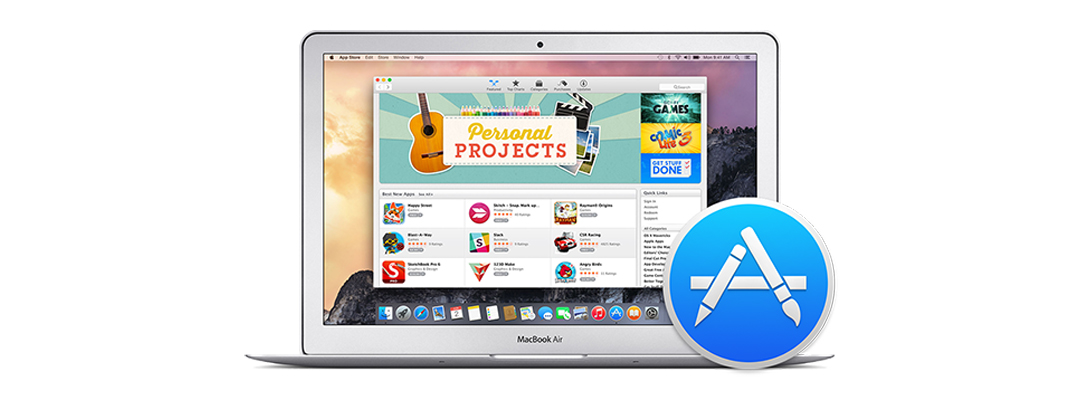
Хотите узнать, сколько приложений установлено на вашем Мас? Поверьте, их всегда гораздо больше, чем кажется на первый взгляд. Обычно только небольшая часть устанавливается самим пользователем, остальные идут в комплекте с системой или «пролезают» вместе с различными программными пакетами.
Способ первый. Самый наглядный, но не самый лучший
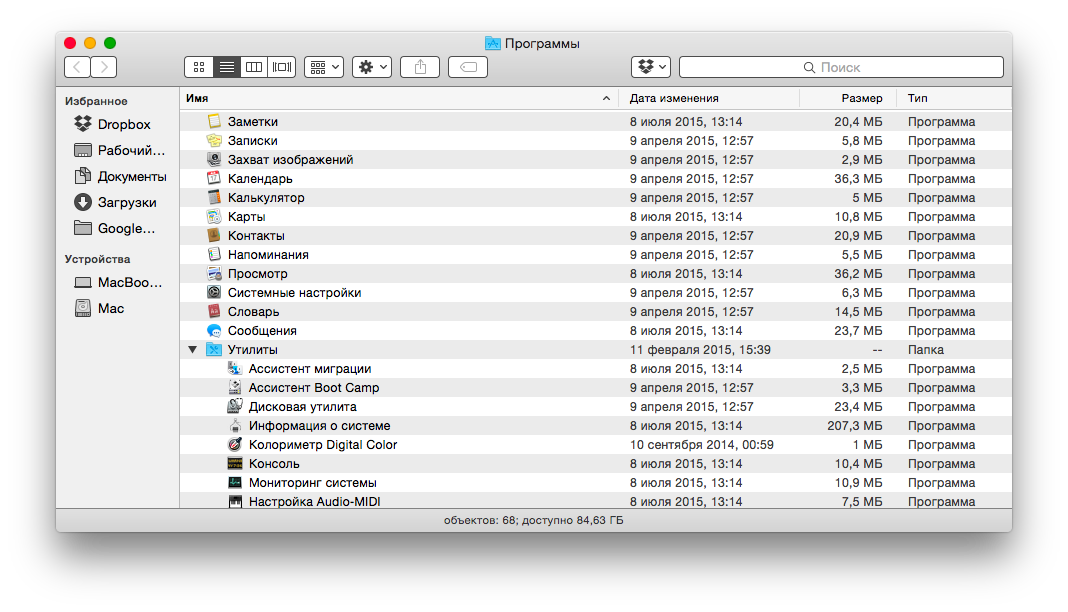
Зайдите в папку «Программы» в Finder. Сделать это можно, воспользовавшись левой панелью в любом окне, применив комбинацию клавиш Command+Shift+A или задействовав в меню пункты «Переход» — «Программы». В открывшемся окне лучше всего переключиться в режим списка (при помощи кнопок в левой верхней части окна) и раскрыть все папки. Список приложений с датой их установки и размером перед вами. Однако список этот не полный, в нём есть только основные приложения, доступные для простого пользователя.
Способ второй. Через информацию о системе
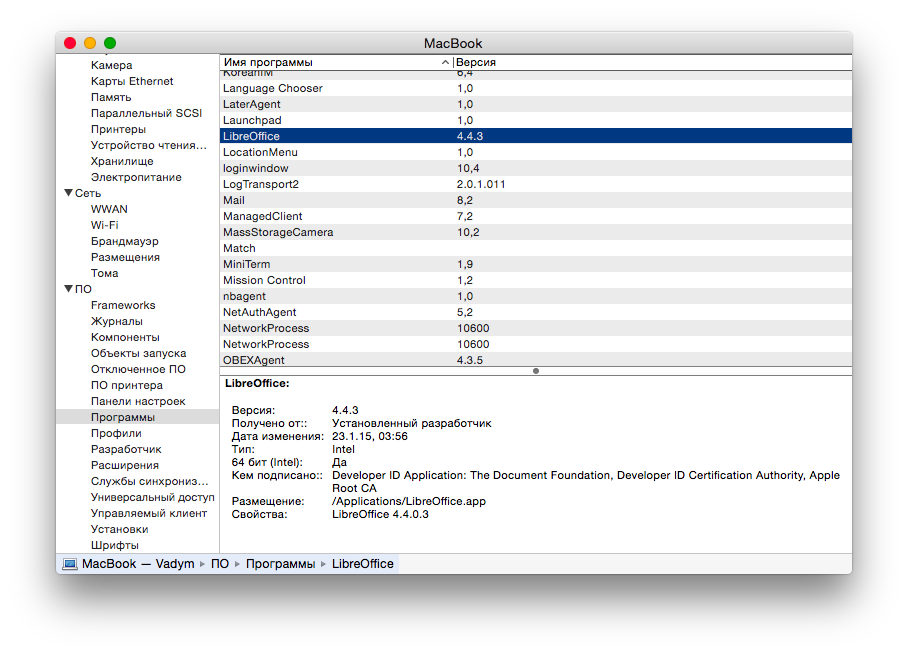
Зажмите кнопку Option (Alt) и нажмите в системном меню на изображение яблочка. Там выберите «Информация о системе». В левой части окна в списке найдите пункт «ПО» и в нём кликните на «Программы». Система отобразит полный список установленных приложений. Кликая по ним, вы можете также получать подробные сведения о каждом из них.
Способ третий. Для продвинутых пользователей
Получить полный список приложений можно также и через «Терминал». Для этого нужно дать в нём команду:
sudo find / -iname *.app
После этого система отобразит полный список имеющихся в системе приложений прямо в окне терминала. Но можно поступить ещё лучше — сделать так, чтобы список всех установленных приложений был выгружен в специально созданный для этого файл. Для этого дайте команду:
sudo find / -iname *.app >
После чего на рабочем столе будет создан файл, содержащий полный список приложений. Вместо EveryMacApp можно написать что-либо другое — такое название получит созданный файл.
Терминал — очень важный инструмент в OS X и его пользу сложно переоценить. В случаях, когда требуется узнать список установленных приложений на вашем компьютере через Mac App Store, он снова нам пригодится.
Подобная информация будет полезна если вы поменяли компьютер, или если вы работаете на удаленном Mac через SSH и пытаетесь выяснить, какие приложения отсутствуют. Конечно, вы могли бы собрать такой список вручную путем анализа истории покупок в магазине Mac App Store, но дело в том, что история отобразит все покупки, даже те которые не установлены на Mac.
Итак, скопируйте и вставьте следующую команду в терминале:
find /Applications -path ‘*Contents/_MASReceipt/receipt’ -maxdepth 4 -print |sed ‘s#.app/Contents/_MASReceipt/receipt#.app#g; s#/Applications/##’
Пример вывода может выглядеть примерно так:
Чтобы отправить список прямиком в текстовый редактор вы можете просто добавить «> appstorelist.txt » в конце команды, тогда она будет иметь следующий вид:
find /Applications -path ‘*Contents/_MASReceipt/receipt’ -maxdepth 4 -print |sed ‘s#.app/Contents/_MASReceipt/receipt#.app#g; s#/Applications/##’ > macapps.txt
Помните, что эта команда отображает только список приложений, которые были загружены через Mac App Store. Если же вы хотите узнать список всех абсолютно программ, то воспользуйтесь следующей командой:
На вашем Mac установлены десятки, а то и сотни программ, и вы хотите в них наконец-то разобраться? Никаких проблем — все приложения на вашем компьютере можно добавить в единый список всего за несколько секунд!

Для начала — пара слов о том, для чего необходима такая операция:
Вы купили новый Mac и хотите его быстро настроить. Перед продажей старого «мака» сделайте на нем список всех доступных приложений — и настройка нового компьютера будет гораздо менее болезненной, ведь вы сразу же будете знать, что ставить на свой компьютер.
Ваш Mac плохо работает, и вы всерьез задумались о переустановке операционной системы «с нуля». В этом случае первоначальная настройка тоже пойдет быстрее, т.к. под рукой будут сведения о нужных приложениях.
Вы хотите вернуться на более старую версию macOS или поделиться своим списком программ с другом или коллегой.
Способ №1. Finder и TextEdit
Все системные приложения и программы, установленные самим пользователем, находятся в папке Программы. Оттуда их будет очень легко добавить в наш список.
1. Откройте Finder (через поиск Spotlight в правом верхнем углу экрана или по нажатию на сине-белую иконку с улыбающимися лицами на панели Dock)
2. Выберите вкладку Программы или нажмите комбинацию клавиш ⌘Cmd +⇧Shift + A.
Если значки приложений в папке отображаются не списком, нажмите ⌘Cmd + 2 или выберите в строке меню Вид → Список.
Некоторые приложения в папке Программы находятся в папках. Чтобы показать их, кликните мышкой на треугольник слева от каждой папки.
3. Нажмите ⌘Cmd + A для того, чтобы выделить все приложения в папке.
4. Нажмите ⌘Cmd + C для того, чтобы скопировать названия всех приложений в папке.

5. Откройте новый документ в TextEdit.

6. В строке меню выберите Правка → Вставить и согласовать стиль или нажмите на клавиатуре ⌘Cmd + ⌥Option (Alt) + ⇧Shift + V.
Готово — теперь все приложения из папки Программы в Finder, включая и находившиеся в папках, скопированы в текстовый файл TextEdit. Примечаение: некоторые файлы в подпапках могут быть не приложениями. Чтобы избавиться от них, пройдитесь по списку и удалите все файлы, которые на заканчиваются на .app.
Нажмите ⌘Cmd + S для того, чтобы сохранить файл в формате TXT или RTF. В идеале этот файл лучше всего сохранить в облачном сервисе (iCloud, Google Диск и т.п.) или на внешнем носителе.
Способ №2. Терминал
Ту же задачу можно выполнить и при помощи приложения Терминал:
1. Откройте приложение Терминал (через поиск или через Программы → Утилиты).
2. Введите следующая команду:
ls -la /Applications/ > /Users/[USERNAME]/Desktop/InstalledAppsTerminal.txt
Команда записывает названия всех приложений в текстовый файл по указанному пути.

Важно: не забудьте заменить [USERNAME] на свое собственное имя пользователя в macOS. При желании также можно поменять путь к файлу и его название.

Атрибут -la приказывает системе выдать детальный список всех приложений в папке (-l), включая и скрытые файлы (-а). В результате получается более детализированный список, чем в случае с Finder и TextEdit.
Способ №3. Terminal — для всех приложений на компьютере
Иногда приложения после установки попадают не в папку Приложения, а в другие папки вашего Mac. Особенно часто это происходит с программами, которые загружаются не из фирменного магазина приложений App Store. К счастью, возможности Терминала позволяют нам создать список всех приложений на компьютере вне зависимости от их места нахождения.
Команда для Терминала в этом случае будет выглядеть так:
sudo find / -iname ‘*.app’ > /Users/[USERNAME]/Desktop/InstalledAppsOnSystemTerminal.txt

В результате Терминал найдет все файлы с расширением .app («приложение») и скопирует их в специальный текстовый файл. Опять-таки, не забудьте заменить [USERNAME] на свое имя пользователя в системе. Кроме того, при вводе команды, система может запросить пароль Администратора.

Если вам нужно ограничить поиск какой-либо конкретной папкой, добавив к «/» путь к искомой папке.
Вы можете столкнуться с системным сообщением Operation not permitted или Not a directory. Они появляются потому, что команда find производит поиск по всей системе, и некоторые её разделы запрещают доступ. Не обращайте внимания на такие сообщения — вы все равно получите свой список с установленными на Mac приложениями.
Список также включает полный путь к каждому файлу с расширением .app.
Способ №4. Список всех приложений ТОЛЬКО из Mac App Store
Если вам нужны только «официальные» приложения из фирменного магазина игр и программ Apple, введите в Терминале следующую команду:
find /Applications -path ‘*Contents/_MASReceipt/receipt’ -maxdepth 4 -print |sed ‘s#.app/Contents/_MASReceipt/receipt#.app#g; s#/Applications/##’
Команда заставит macOS искать соответствующие приложение сначала в папке Программы, а затем в папке Receipts (там откладываются чеки от платных приложений, купленных в Mac App Store).

Результаты поиска отображаются в окне Терминала. К сожалению, автоматически отправить их в текстовый файл не получится, но это всегда можно сделать вручную — просто скопировав их при помощи команды ⌘Cmd + C.
Источник: softlast.ru